
הכרטיס הגרפי הוא אחד ממרכיבי המחשב הדרושים ביותר על ידי משתמשים מסוימים עם צרכים מיוחדים. גיימרים, מעצבים, עורכי וידאו ותחומים רבים אחרים תלויים בתכונות של היצירה הזו. במובן זה, ישנם תרחישים שונים בהם נצטרך להכיר את המותג והדגם על מנת להתקין דרייברים, להחליף אותו או לפתור כל שגיאה. לכן, אם אי פעם תהיתם איך לדעת איזה כרטיס מסך יש לי, כאן ניתן לכם את כל האפשרויות לברר.
ישנן מספר שיטות להשיג מידע זה וכאן אנו הולכים להראות לך כיצד לעשות זאת הן מהאפשרויות המקוריות והן עם כלים של צד שלישי.
למה אני צריך לדעת איזה כרטיס מסך יש למחשב שלי?

למרות שאנחנו לא טכנאים או משתמשים מתקדמים, תמיד יש צורך להכיר את החומרה של המחשב שלנו. זה יהיה מאוד שימושי כדי לזהות תקלות ולהסביר אותן בצורה נכונה לשירות הטכני או אפילו לפתור אותן בעצמנו אם הן לא מסובכות מדי.. במקרה הספציפי של הכרטיס הגרפי, חשוב להכיר את המותג והדגם שלו כדי להוריד את הדרייברים בצורה נכונה או לקנות אותו אם אתה צריך אחד חדש.
כמו כן, אם אתה צריך להתקין תוכנה כלשהי שיש לה דרישות הקשורות לקטע הגרפי, יש צורך להכיר את כרטיס המסך שברשותך, כדי לקבוע אם תהיה לך חוויה טובה או לא. מצד שני, עבור תחום המשחקים חובה להחזיק את המידע הזה, שכן, אם לא תעמוד בדרישות, לא תוכל להתקין אותם.
איך אני יודע איזה כרטיס מסך יש לי? 3 חלופות
איך לדעת איזה כרטיס מסך יש לי זו שאלה עם תשובות שונות וכאן אנחנו הולכים להראות לכם 3 מהיעילים ביותר. הרשימה שלנו כוללת אפשרויות מקוריות וצד שלישי, מה שמאפשר לך לבחור את האלטרנטיבה הטובה ביותר בהתבסס על הצרכים שלך.
מידע מערכת
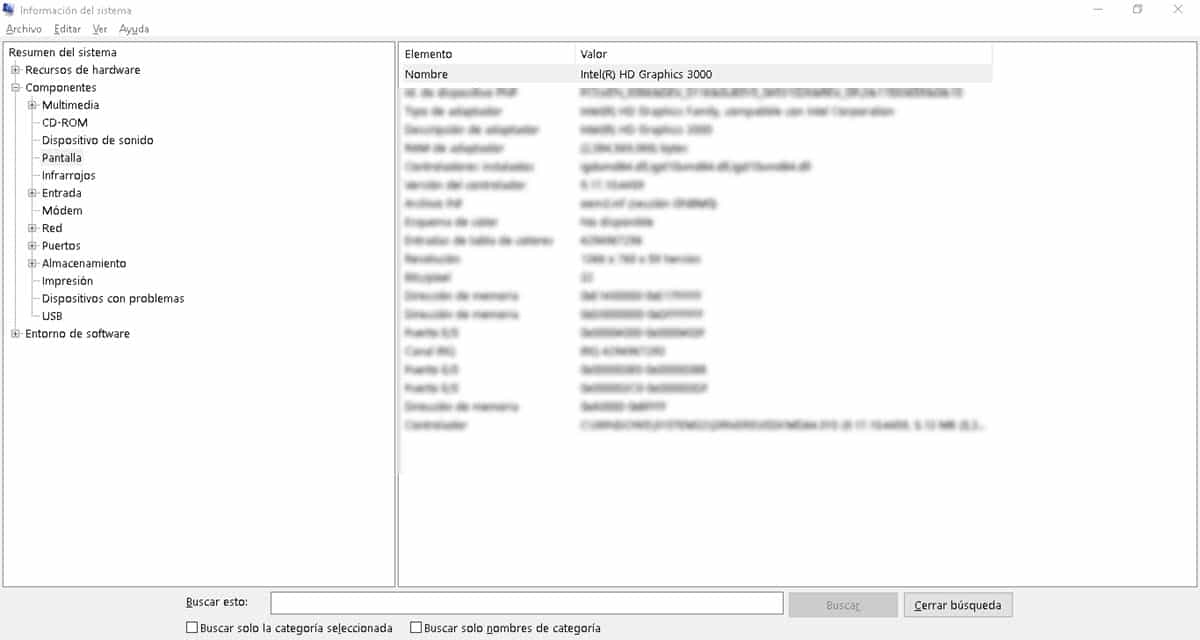
זהו הכלי המקורי ש-Windows מציעה לדעת את כל החומרה המרכיבה את המחשב. במובן הזה, תהיה לך אפשרות לגלות את כרטיס המסך שהמחשב שלך משלב ללא צורך להוריד תוכניות או לבצע התקנות.
כדי להתחיל תהליך זה, לחץ על תפריט התחל והקלד "מידע מערכת". כאשר התוצאות מופיעות, לחץ על האפשרות הראשונה שמופיעה.
מיד יוצג חלון בו ייטענו כל נתוני החומרה של המחשב. החלון מחולק לשני חלקים: לוח צד משמאל עם קטגוריות המידע שאנו יכולים לראות ומימין חלל בו תראו את כל הפרטים של המידע המדובר.
בדרך זו, עלינו ללחוץ על הכרטיסייה בסעיף "רכיבים" כדי להציג את כל הנתונים שהיא כוללת. לאחר מכן, לחץ על האפשרות "תצוגה" ואז המידע הקשור יוצג בצד ימין.
הדגם והמותג של הכרטיס הגרפי שלנו מזוהים תחת התווית "שם".. כך תוכלו להכיר את זה שמשלב את המחשב שלכם, דרך אפשרויות Windows.
CPU-Z
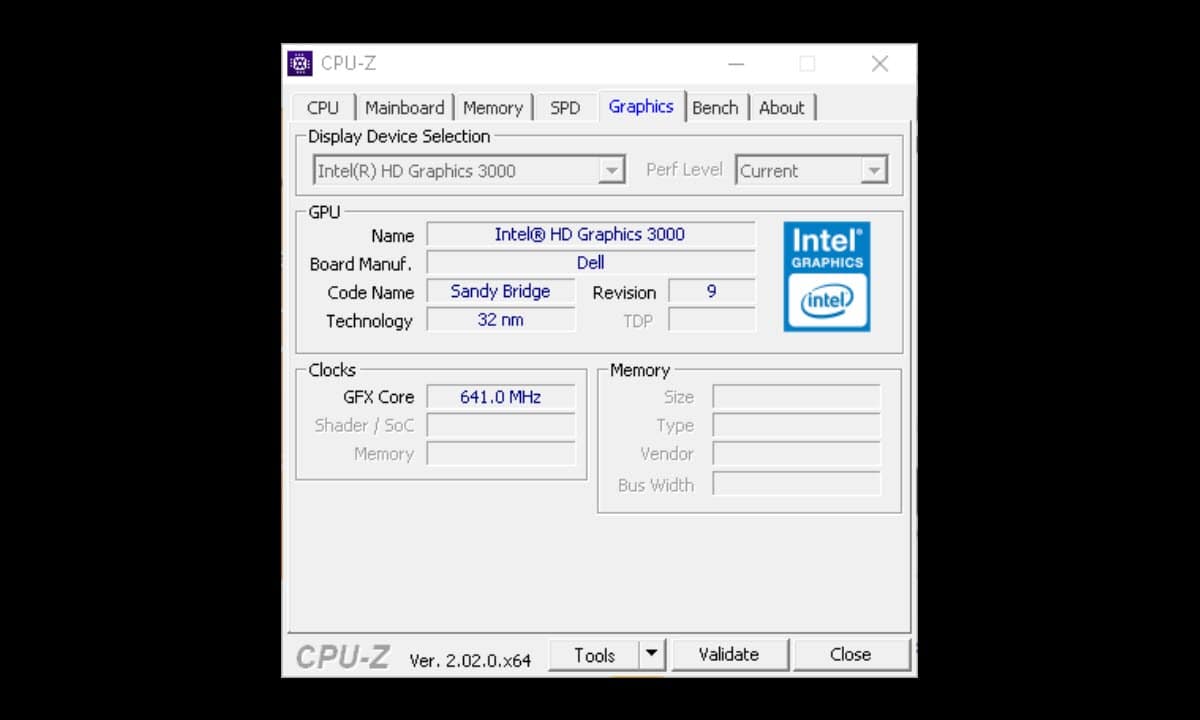
CPU-Z הוא כלי שפותח על ידי צדדים שלישיים ואחד הפופולריים בשוק בכל הנוגע לזיהוי חומרת מחשב. היתרון שלו על האופציה המקורית הוא ש-CPU-Z מספק מידע הרבה יותר מלא. כדאי גם לציין שהשימוש בו ממש קל, האפליקציה חינמית ואתם יכולים קבל את זה בקישור הזה.
לאחר שתסיים את תהליך ההתקנה, הפעל את היישום וחלון קטן יוצג מיד. הממשק עשוי להיות מעט מאיים במבט ראשון, אולם מציאת המידע שאנו מחפשים הוא די פשוט.o.
אם אתה תוהה איך לדעת איזה כרטיס מסך יש לי ב-CPU-Z, אתה רק צריך ללכת ללשונית "גרפיקה". בחלק הראשון המזוהה כ"בחירת מכשירי תצוגה" יהיו לך המותג והדגם של כרטיס המסך שלך. בנוסף, תוכלו לראות את יצרן לוח האם, הטכנולוגיה לפיה הוא נוצר ותדירות השעון שלו.
סרוק מעגל

בין הכלים שפותחו על ידי צדדים שלישיים, אלטרנטיבה מקוונת לא יכלה להיעדר והיא ScanCircle. אם אינכם רוצים לעבור תהליכי התקנה ומעדיפים את החוויה המקוונת, זו האפשרות האידיאלית. זהו כלי שפועל באמצעות קובץ הפעלה שאוסף מידע מהמערכת שלנו ואז מציג אותו בממשק אינטרנט.b.
במובן זה, כדי להתחיל לעבוד עם ScanCircle, עקוב אחר הקישור הזה, לחץ על כפתור "הפעל סריקה" ולאחר מכן בחר "השתמש באפליקציה". זה יתחיל את ההורדה של הקובץ שהזכרנו קודם, כשתסתיים, הפעל אותו והוא יתחיל מיד לסרוק.
כשתהליך זה יסתיים, תיפתח כרטיסייה חדשה בדפדפן שלך המציגה את התוצאות.
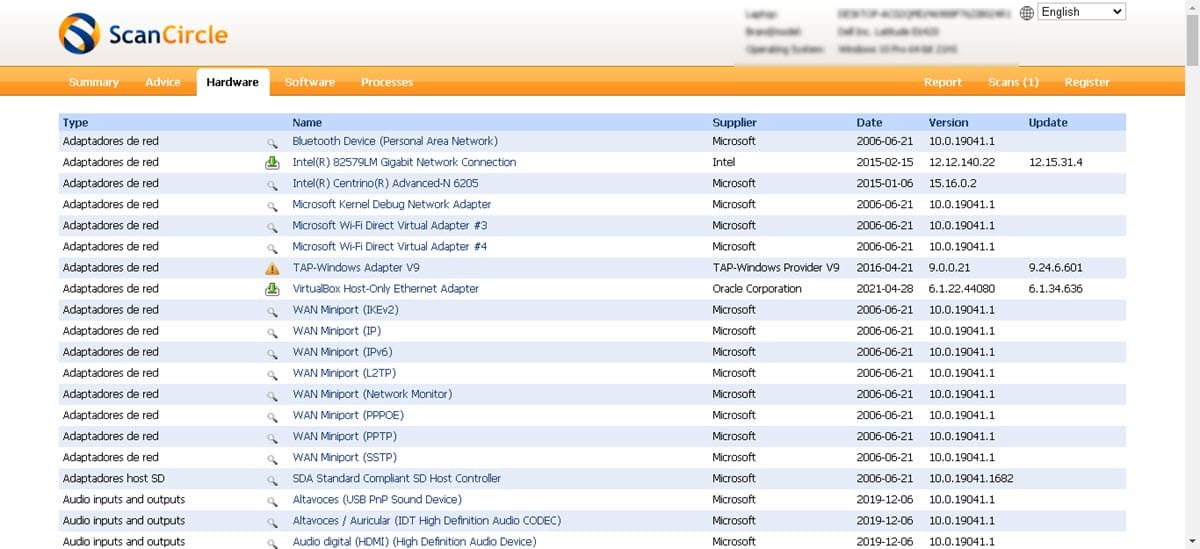
הדוח שלם מאוד וכולל 4 חלקים: סיכום, אזהרות, חומרה ותהליכים. כדי לגלות מהו הכרטיס הגרפי של המחשב שלך, עבור אל חומרה, ולאחר מכן הקש Ctrl+F והקלד Display, כדי לעבור ישירות לנתונים הדרושים לך.
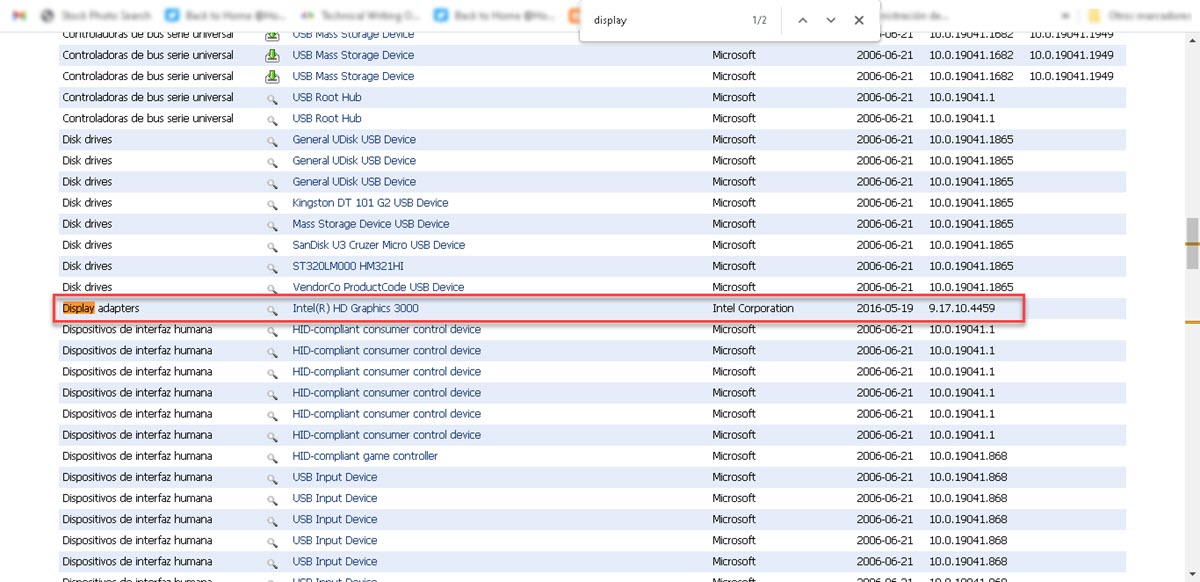
שיטה זו אידיאלית עבור אותם מחשבים שבהם אתה לא יכול להתקין שום דבר ולא רוצה להשאיר יותר מדי עקבות. בסוף, זה יהיה מספיק כדי למחוק את ההיסטוריה ואת הקובץ שהורד.